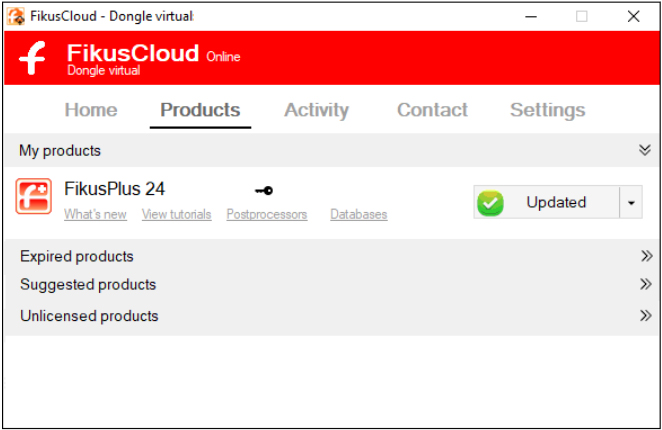Requerimientos del sistema
- Procesador
- Mínimo: Intel i5
- Recomendado: Intel i7
- Resolución de pantalla
- Mínimo: 1440x900
- Recomendado: 1920x1080
- Escala: 100%
- Memoria
- Mínimo: 8 GB RAM
- Recomendado: 16 GB RAM
- Tarjeta gráfica
- Tarjetas NVIDIA Quadro recientes o AMD Radeon Pro
- Sistema operativo
- Microsoft Windows 7 SP_1 / 8 / 10 / 11
Esquema de instalación
- Estructura de directorios FikusPlus 24:
C:\Metalcam\FikusPlus 24
C:\FikusPlus Files\Sample_Files
C:\ProgramData\MetalCAM\FikusPlus
C:\ProgramData\MetalCAM\FikusCAM
C:\Users\'USER'\AppData\Roaming\MetalCAM\FikusCAM\
C:\ ProgramData\MetalCAM\Wizards\DB_V1
MetalcamDB\*
UserDb\* - El nombre del fichero y la ruta (C:\Metalcam\FikusPlus 24) son por defecto y pueden cambiarse.
- Durante la instalación, el usuario puede cambiar la localización de Fikus Files, que es la carpeta, por defecto, para los ficheros de usuario y ejemplos.
- Las carpetas marcadas con asterisco (*) se crean cuando Fikus arranca por primera vez.
Procedimiento de instalación
- Prepara tu ordenador para la instalación de la siguiente manera:
- Cierra cualquier otra aplicación.
- Asegúrate de que dispones de, al menos, 1.7 Gb libres en el disco donde está instalado Windows (incluso si instalas FikusPlus 24 en otro disco).
- Abre la carpeta con los ficheros de instalación.

- Ejecuta FikusPlus 24.exe con privilegios de administrador.
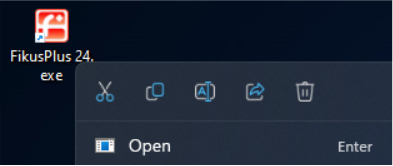
- Selecciona el lenguaje deseado para la instalación.
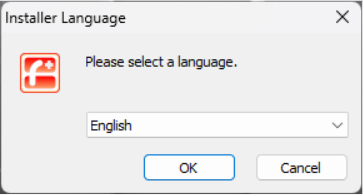
- El actualizador de licencia aparecerá. Clica Aceptar para proceder.
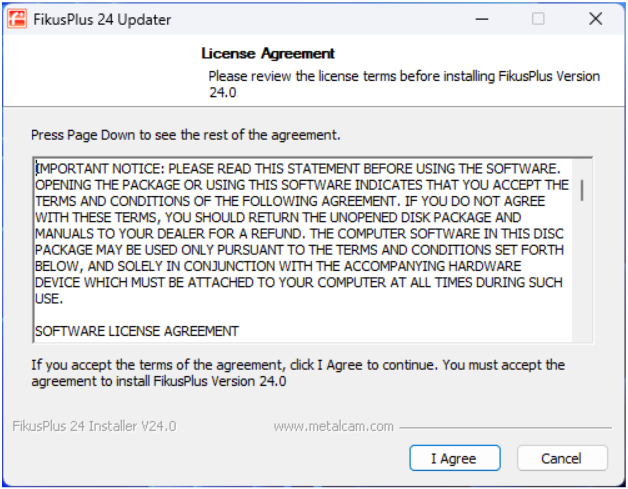
- Se mostrará la ventana de Bienvenida de FikusPlus. Clica en Siguiente.
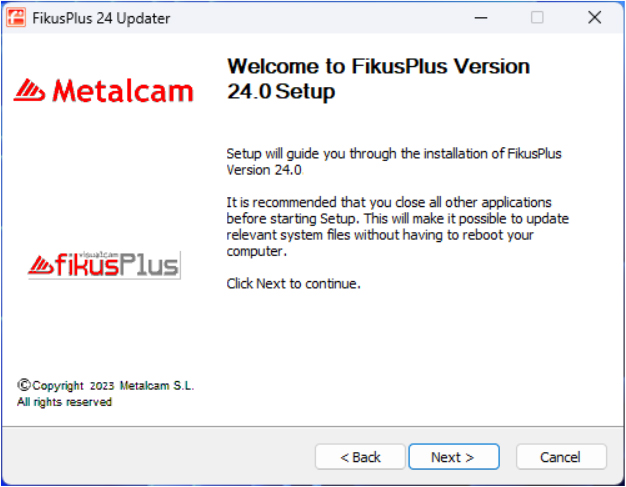
- Selecciona la carpeta donde se instalarán los ficheros.
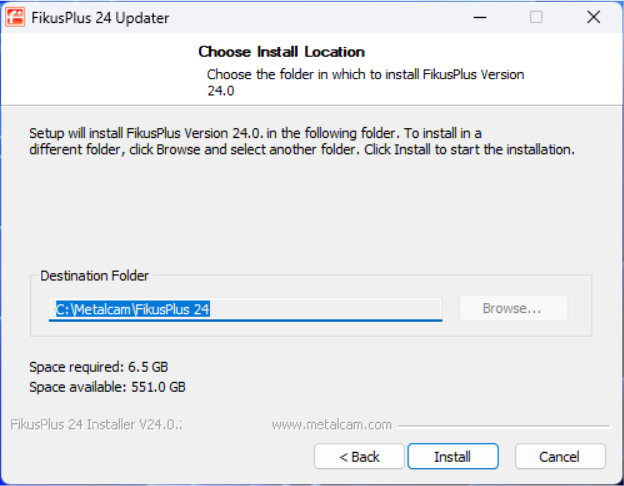
- Cuando se ha completado la instalación, selecciona Fin para salir del proceso de instalación.
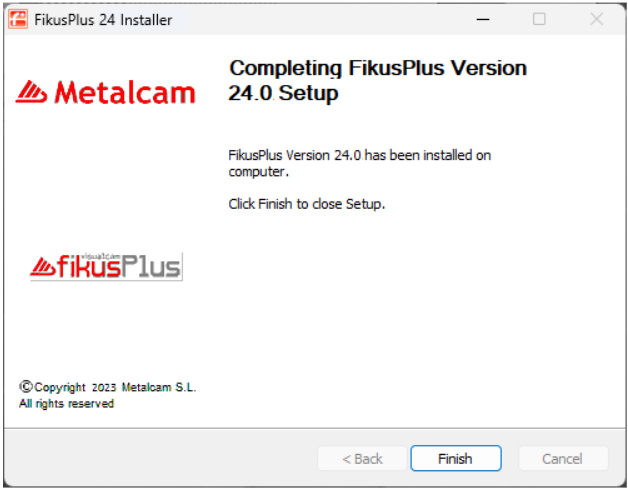
- Ejecuta el software FikusPlus desde el Escritorio.

- Si la licencia no se actualiza aparecerá un cuadro de diálogo para su instalación.
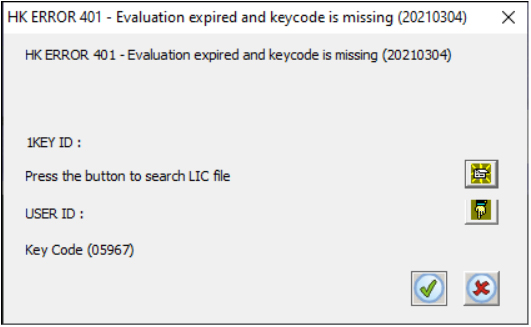
- Opción 1: Pulsar en la llave
 para abrir el navegador y localizar el fichero *.lic recibido desde Metalcam.
para abrir el navegador y localizar el fichero *.lic recibido desde Metalcam.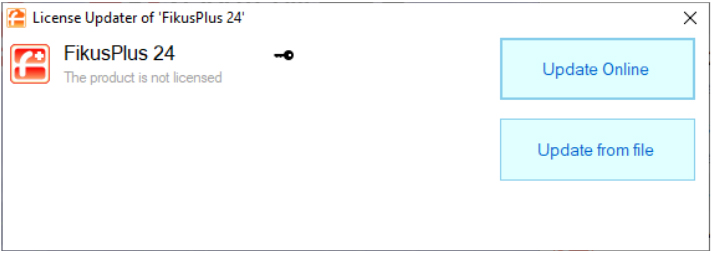
- Opción 2: Pulsar en el botón Actualizar Online para buscar la licencia a actualizar desde el Servidor Online.
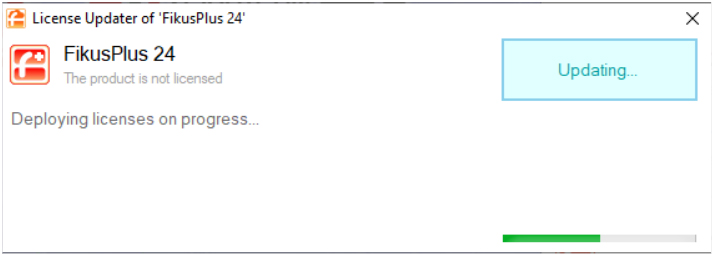
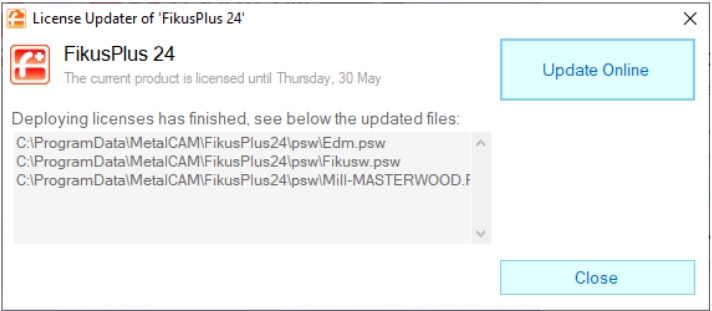
- Opción 1: Pulsar en la llave
- FikusPlus comienza a ejecutarse.

La instalación continúa instalando los ficheros.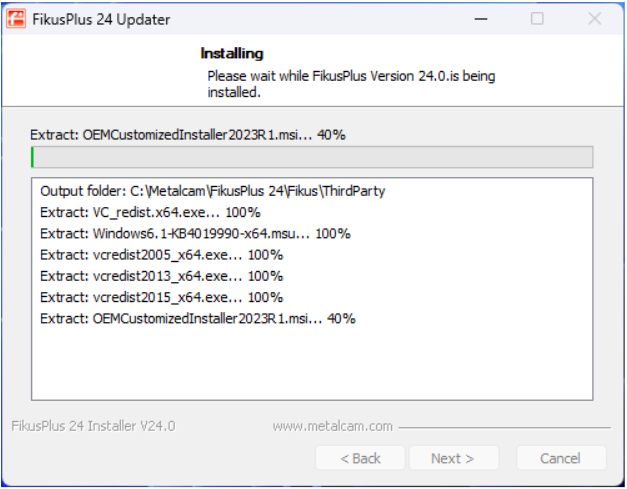
Varios elementos se instalarán automáticamente. Primero, el Paquete Básico FikusPlus.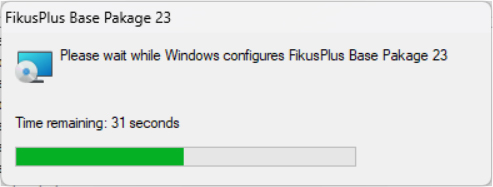
Los traductores se instalarán a continuación.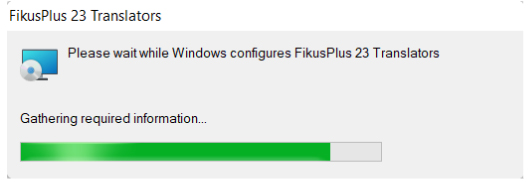
La instalación prosigue.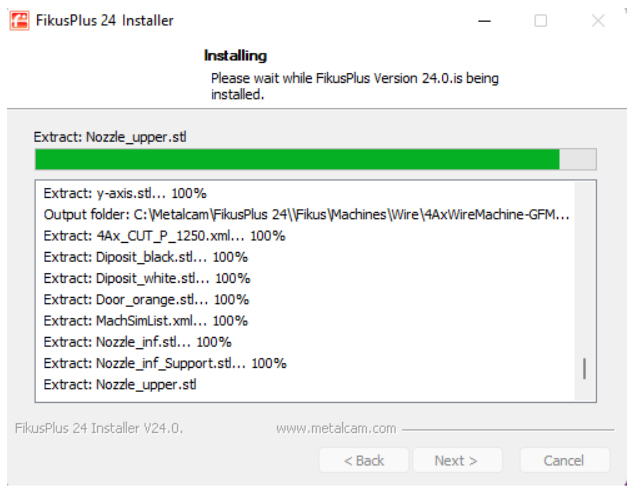
Automáticamente FikusCloud se instalará. Si dispone del “dongle” conectado y conexión a ethernet se ejecutará automáticamente.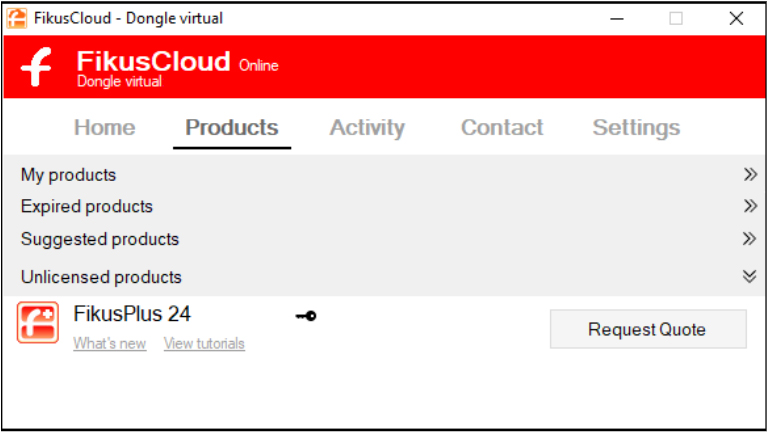
La licencia se actualizará automáticamente desde FikusCloud.